Kontakt je bezplatná e-mailová aplikace založená na Linuxu s otevřeným zdrojovým kódem, která je vyvinuta projektem KDE a kterou lze použít i na ploše GNOME k nahrazení např. Thunderbird. Funguje jako správce osobních informací (PIM). Kontact má moduly pro poskytování funkcí e-mailu, kalendáře, kontaktů a poznámek. Uživatelé mohou snadno zpracovávat své e-maily a další relevantní úkoly způsobem lepším pomocí aplikace Kontact. V tomto článku vám ukážeme, jak nainstalovat Kontact na plochu Ubuntu 20.04 buď pomocí Flatpak nebo úložiště Ubuntu.
Instalace e-mailového klienta Kontact
K instalaci Kontactu do systému Ubuntu 20.04 se obecně používají dva způsoby. Tyto metody jsou popsány v následující části:
Instalace pomocí Flatpak
Uživatelé mohou jednoduše používat Flatpak k instalaci aplikací, aniž by brali v úvahu problémy s jejich knihovnami.
Před instalací aplikace Kontact musí uživatelé nastavit Flatpak. Otevřete okno terminálu pomocí Ctrl+Alt+T zkratka. Připojte do terminálu následující příkaz:
$ sudo apt install flatpak

Chcete-li pokračovat v procesu instalace, zadejte Y a poté stiskněte klávesu Enter.
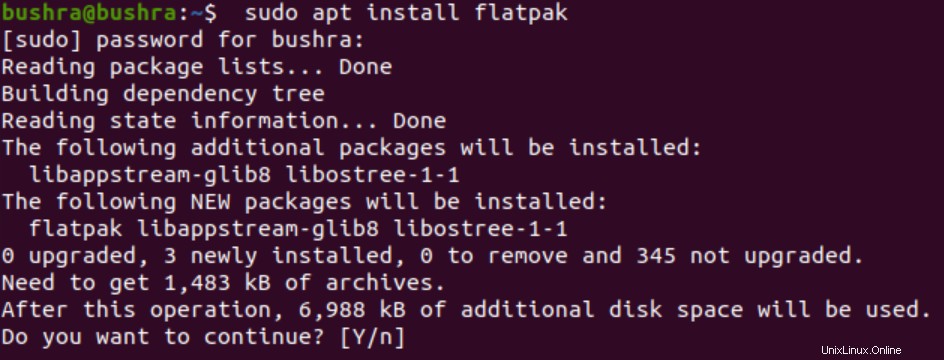
Chcete-li nainstalovat různé aplikace z Flatpak, spusťte následující příkaz:
$ sudo apt install gnome-software-plugin-flatpak

Instalace začne stejně jako ta zobrazená níže a poté zadejte Y a stiskněte klávesu Enter, abyste mohli pokračovat v procesu instalace.
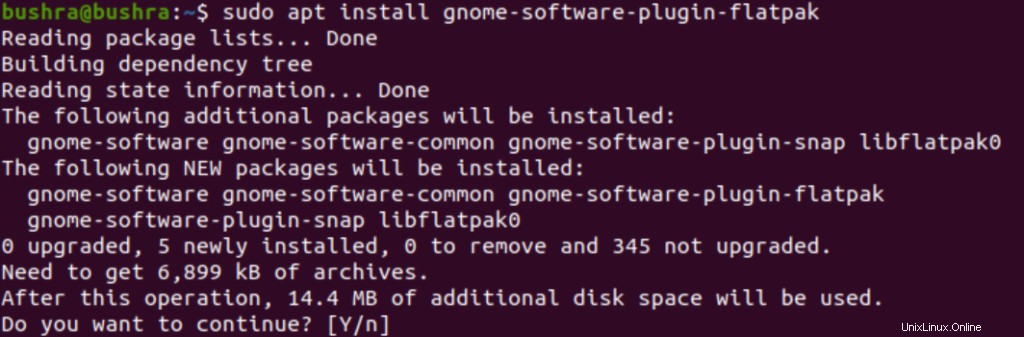
Pojďme přidat úložiště Flathub do systému Ubuntu. Použijte následující příkaz:
$ flatpak remote-add --if-not-exists flathub https://flathub.org/repo/flathub.flatpakrepo

Systém poté požádá o ověření. Do pole zadejte heslo a poté vyberte tlačítko Authenticate.
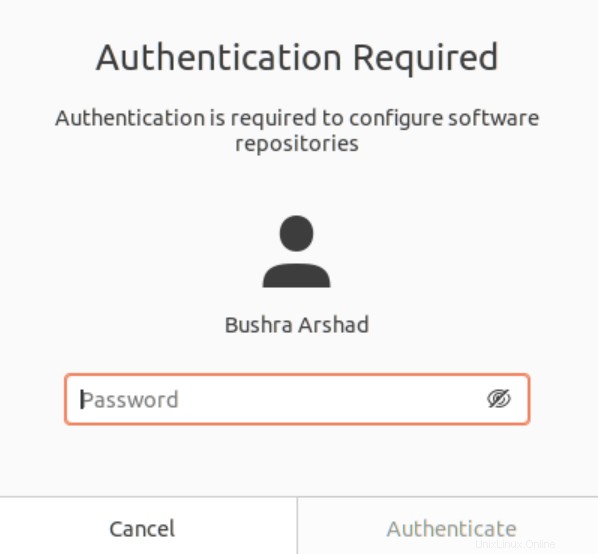
Nyní musíte otevřít stránku Flathub pomocí odkazu. Poté vyhledejte aplikaci Kontact. Zobrazí se Instalovat knoflík. Klikněte na něj.

Vyskočí modal. Klikněte na dostupnéOtevřít pomocí a poté vyberte OK.
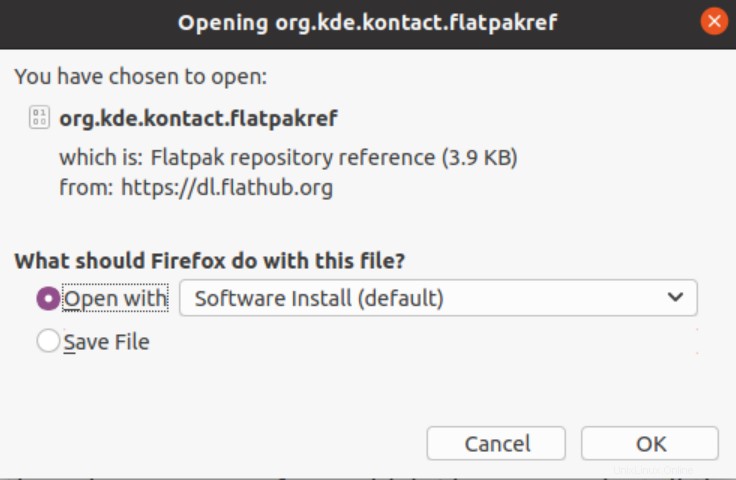
Instalace aplikace Kontact pomocí softwarových úložišť Ubuntu
Další metodou, kterou lze použít, je úložiště Ubuntu, které je primárním zdrojem pro instalaci aplikací. Pro instalaci použijte příkaz apt. Měli byste také aktualizovat mezipaměť apt, abyste předešli jakýmkoli problémům. Zadáme následující příkaz:
$ sudo apt-get update

Nainstalujme Kontact pomocí následujícího příkazu:
$ sudo apt-get install -y kontact

Přístup k aplikaci Kontact
K aplikaci Kontact lze přistupovat pomocí vyhledávací lišty. Do vyhledávacího pole zadejte Kontact, zobrazí se níže uvedený návrh aplikace:
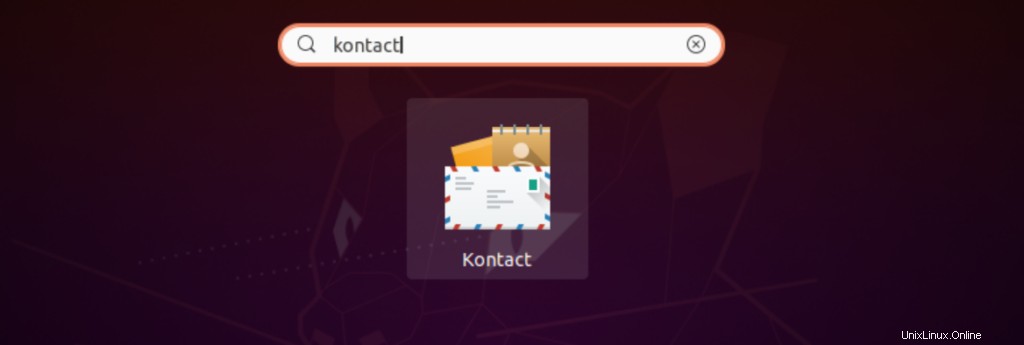
Uživatelé budou požádáni o poskytnutí personalizovaných údajů. Chcete-li pokračovat dále, zadejte informace do příslušného pole.
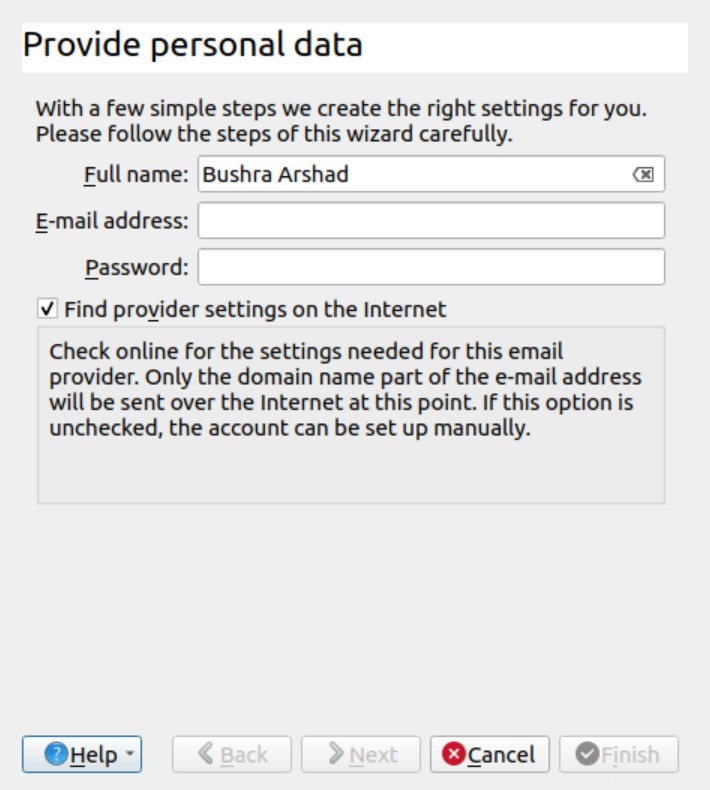
Otevře se okno aplikace a boční panel aplikace má následující dostupné možnosti:
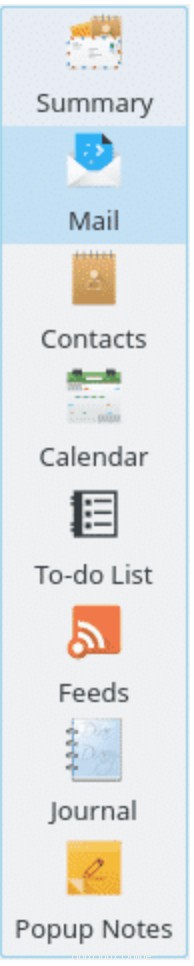
Uživatelé mohou použít výše uvedené zkratky pro přístup ke každému z modulů. Zobrazí se karta Souhrn, která zobrazuje souhrnnou verzi vašich nadcházejících událostí, úkolů a zvláštních termínů. Obsahuje také seznam vašich zpráv a poznámek.
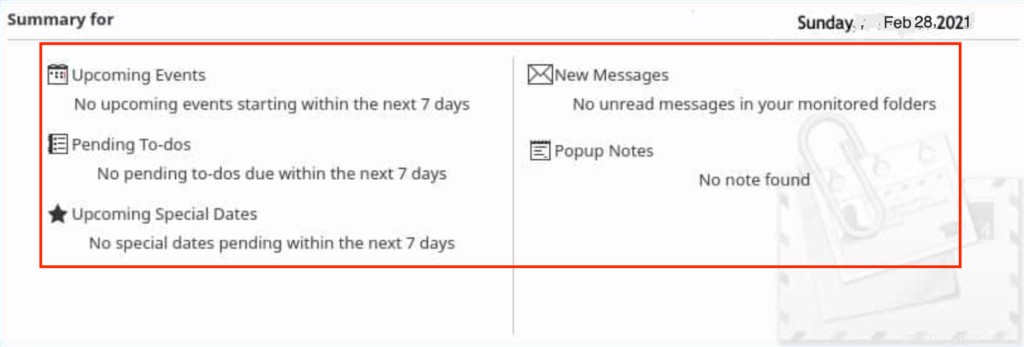
Odebírání kontaktu
Pokud jste použili Flatpak, můžete jej odebrat spuštěním následujícího příkazu na terminálu.
flatpak odstranit flathub org.kde.kontakt
Pokud jste použili oficiální úložiště, spusťte na terminálu následující příkaz.
sudo apt-get remove kontact
Závěr
V tomto článku jsme prozkoumali způsob instalace Kontactu v systému Ubuntu 20.04. Nyní mohou jednoduše používat jednu společnou platformu pro odesílání e-mailů, kontrolu kontaktů, zpráv a úpravu kalendáře.